安粉圈攻略之淘宝如何给购物车中商品分组和购物车分组流程介绍的攻略解答。为了迎接即将到来的双十一活动,淘宝APP中为用户新增了各种方便的功能可以更好的进行购物,其中就可以为购物车的商品中进行分组,能够快速的选择自己喜欢的商品下单,那么要如何才能给购物车中的商品进行分组呢?想必大家对此都有疑问,下面就跟随小编一起来看看吧!
淘宝购物车分组流程介绍
1、打开淘宝,点击购物车,点击右上角的模式切换图标。
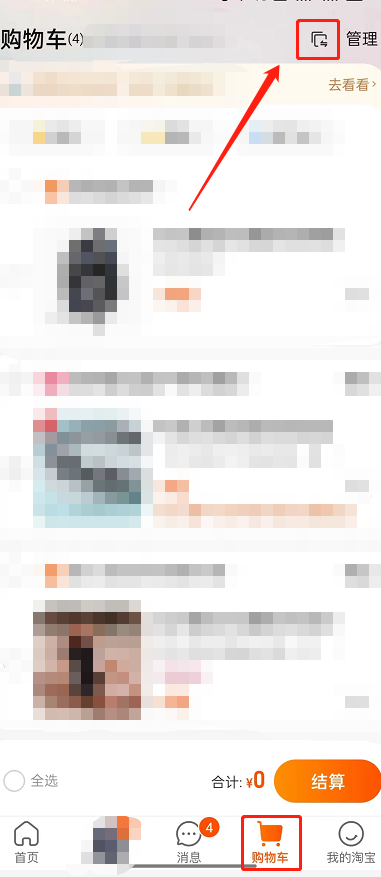
2、点击我知道了。
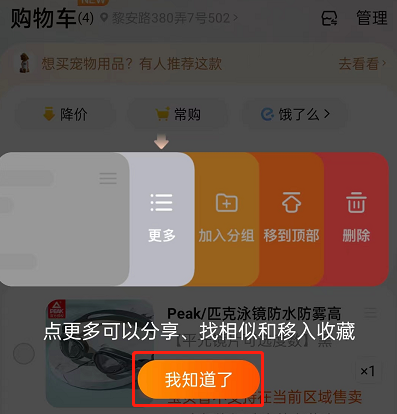
3、将自己需要加入分组的宝贝向左滑动,点击加入分组。
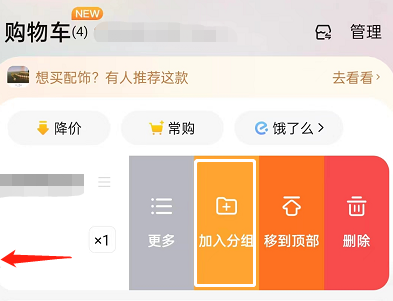
4、点击创建。
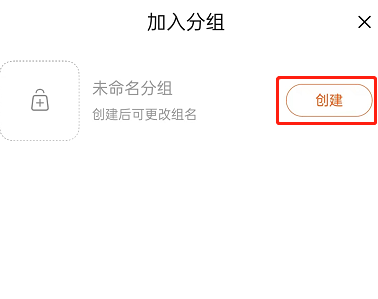
5、设置好分组名称,勾选商品,点击确定添加。
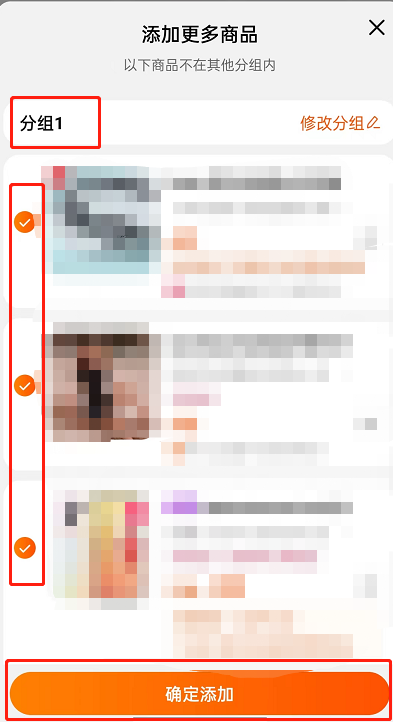
6、创建分组完成后,还可以进行移到顶部、添加商品、取消分组操作。
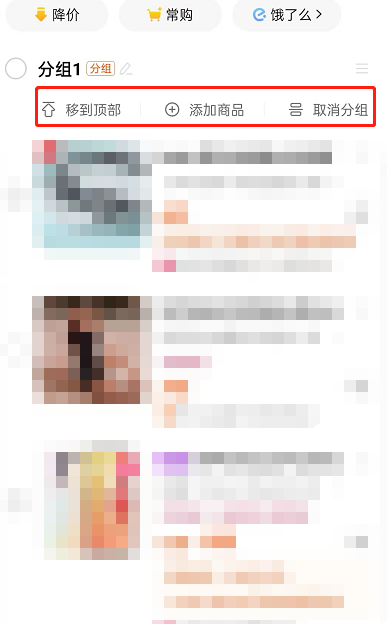
以上就是淘宝如何给购物车中商品分组和购物车分组流程介绍的全部内容,安粉圈编辑将为你持续整理推荐。
